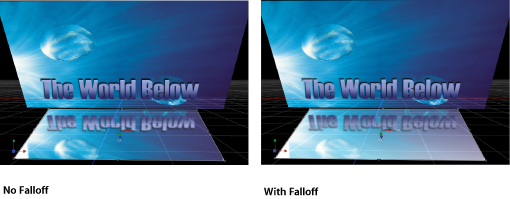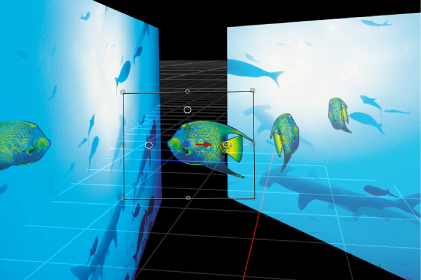倒影
在现实世界中,根据表面光泽、亮度、视图角度以及与反射对象的距离,所有对象都会表现出一定的反射率。Motion 可模拟这一自然效果,使每个对象都具有一组参数,以创建和控制外观逼真的倒影。为一个对象启用“倒影”时,场景中所有其他对象都会被反射,但可能仅从特定角度和距离才看得到。
倒影参数
属性检查器中的倒影参数:
倒影: 此复选框可根据群组内的参数设置来启用倒影。(选定时,此复选框变为蓝色。)
反射率: 此滑块可控制对象表面显示的光亮程度。0% 表示完全不反射,100% 表示像镜子一样完全反射。
模糊量: 此滑块可根据反射对象的表面质量控制真实倒影看起来非常清晰还是较为模糊。
散开: 此复选框可决定倒影是否会随着与对象之间的距离增加而逐渐淡出,从而产生更逼真的效果。启用此复选框后,“散开”部分会显示以下附加选项:
起始距离: 此滑块可决定开始散开时的距离(在倒影内)。当此滑块设定为 0 时,散开会从反射面开始。
结束距离: 此滑块可决定散开结束时的距离,超出此距离时倒影不可见。调整此滑块可将散开点移近反射面,这会导致所反射图像的显示范围变小。
指数: 此滑块可控制倒影随着反射对象远离可反射表面的淡出速度。
混合模式: 此弹出式菜单可决定倒影使用的混合模式。“加”以外的混合模式有助于实现不同的外观,即使这些效果实际上并不直观可见。有关混合模式的更多信息,请参阅混合模式。
其他倒影参数
倒影: 每个对象的“属性”检查器还包含“倒影”弹出式菜单(位于“混合”部分),可控制对象是否会反射。共有三个选项:
倒影和群组
除了为各个对象选取倒影设置以外,您还可以调整整个群组的设置。群组的倒影设置会覆盖群组中各个层的设置。例如,如果群组中的对象没有设定为接收倒影,当启用整个群组的此项设置时,会强制单个对象接收倒影。关闭群组的此项设置可让对象恢复预期设置。
“倒影”设置的作用方式有所不同。如果群组设定为产生倒影,则单个对象的倒影仍可关闭(或设定为“仅倒影”)。但是,如果群组设定为完全无倒影,则单个对象绝不会产生倒影,无论其设置如何。
停用倒影
由于渲染倒影会对回放性能产生显著影响,因此为提高处理项目其他方面时的回放速度,您不妨暂时停用倒影。
限制递归倒影
当可反射对象被反射到另一个对象时,可在倒影中看到第一个对象,这可能会导致倒影无限重复。Motion 可限制场景中出现的倒影反弹次数,以保持性能并防止观众迷失在无尽的重复中。每个项目允许的倒影次数可分别设定。
若要设定当前项目的递归倒影次数
选取“编辑”>“项目属性”(或按 Command-J 键)。
项目的“属性”检查器将会打开。
在“倒影”部分中,调整“最大反弹”滑块。